Edge ahora muestra cuántos recursos ahorran las pestañas inactivas
Después renombrarModo de desempeño para Modo de eficiencia en el navegador Edge, Microsoft continúa mejorando las herramientas que lo ayudan a ahorrar recursos mientras navega por Internet. En la versión más reciente de Edge, Canary Microsoft mejoró la función Sleeping Tabs. Ahora puede mostrarle cuántos recursos guarda una pestaña mientras está en el modo de suspensión.
Para ver qué tan eficientemente funcionan las pestañas para dormir, coloque el cursor sobre una pestaña para dormir. Microsoft Edge mostrará una vista previa de la pestaña, un indicador de pestaña inactiva y el valor de eficiencia. En su forma actual, Microsoft Edge no dice qué guardan exactamente las pestañas para dormir. El navegador solo muestra un valor de "Ahorro estimado" algo abstracto.
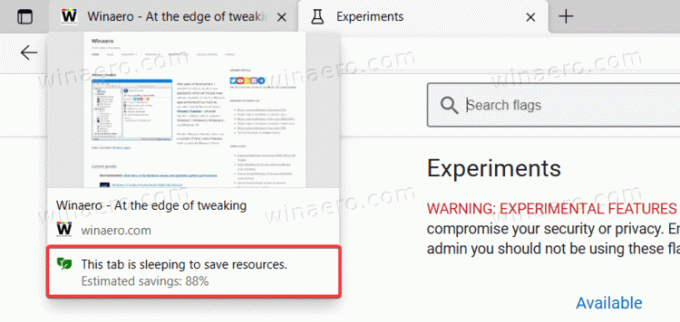
Para comprobar cómo funciona la nueva función, actualice Microsoft Edge Canary a la última versión 93.0.959.0 o superior. No hay una bandera dedicada para habilitar el indicador de ahorro estimado, pero parece que depende de la función de vista previa de la pestaña. Primero debe activar las vistas previas de pestañas en Microsoft Edge, luego el navegador mostrará cuántos recursos guarda cada pestaña en suspensión. Puedes leer
cómo habilitar las vistas previas de pestañas en Microsoft Edge en nuestra guía dedicada.De forma predeterminada, Microsoft Edge usa un tiempo de espera de dos horas para las pestañas en suspensión, pero puede cambiar ese valor a 5 minutos, por lo que no espere dos horas solo para ver un nuevo indicador de eficiencia.
Como de costumbre, la mejora del rendimiento y el ahorro de recursos dependerán de la potencia de su computadora, las páginas que abra, la cantidad de pestañas que siga ejecutando, etc. Microsoft Edge habilita automáticamente Modo de eficiencia cuando desconecta su dispositivo, pero puede anular esa configuración y encenderlo o apagarlo manualmente.
